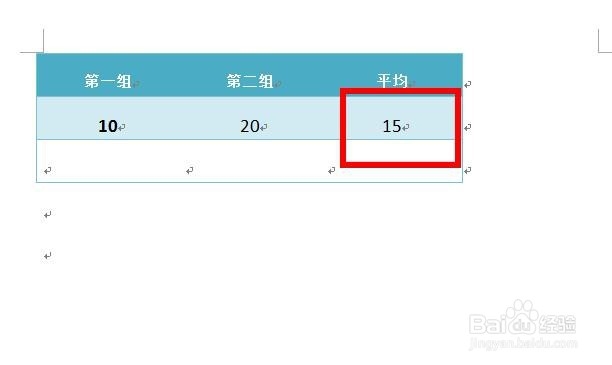1、将鼠标放入输出平均值的位置,如下图
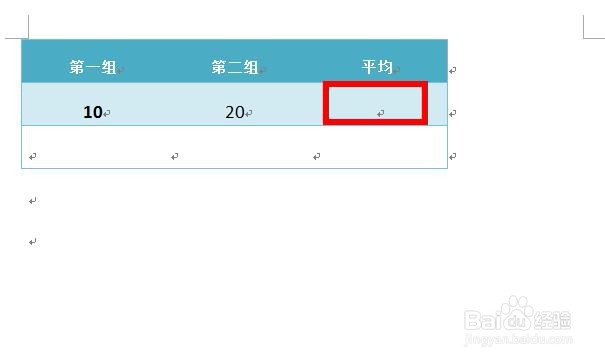
2、点击顶部的布局,如下图
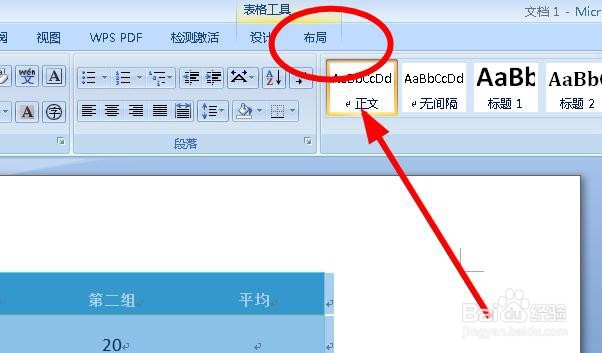
3、点击数据——公式,如下图位置
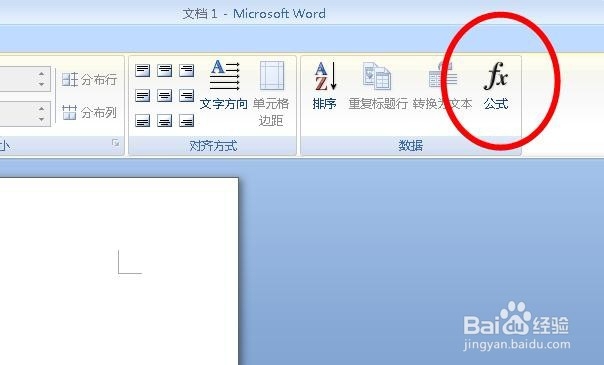
4、点击粘贴函数右侧的下拉箭头,如下图所示
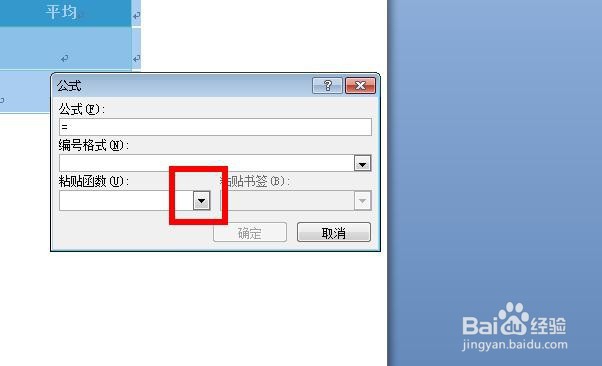
5、点击下拉列表中的AVERAGE,如下图
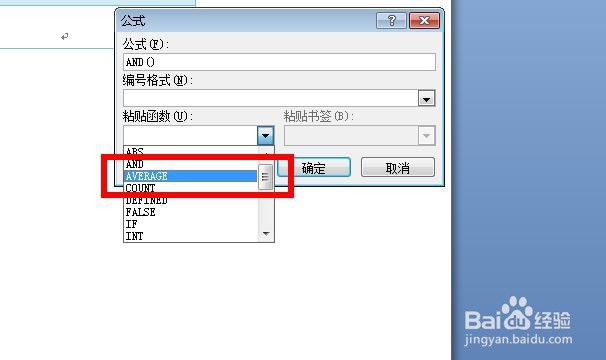
6、在公式栏中补充完成公式=AVERAGE(A2:B2),并点击确定,如下图
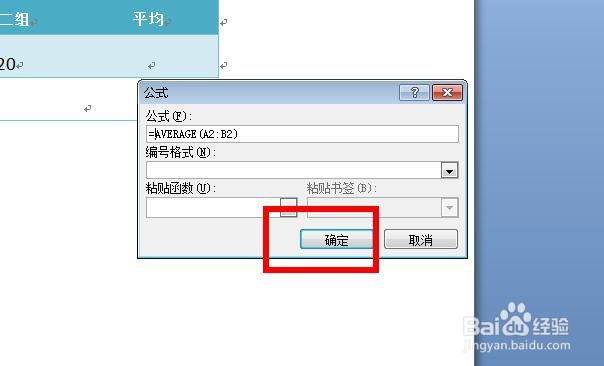
7、表格中的平均值就计算出来了。如下图
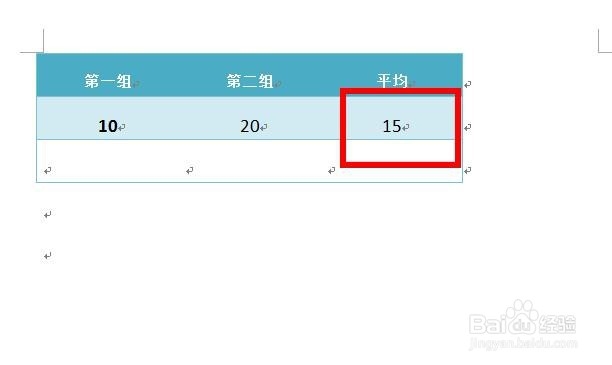
时间:2024-10-15 17:40:48
1、将鼠标放入输出平均值的位置,如下图
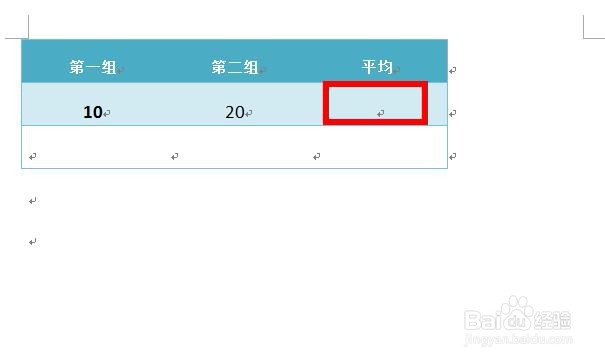
2、点击顶部的布局,如下图
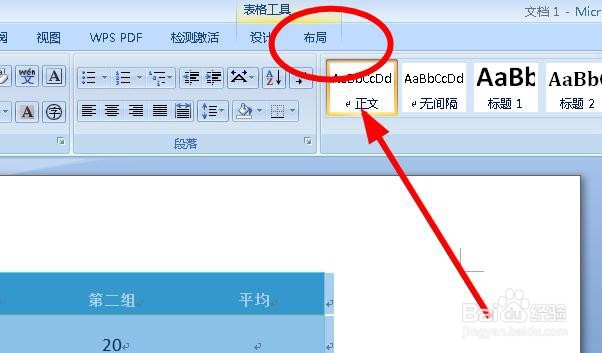
3、点击数据——公式,如下图位置
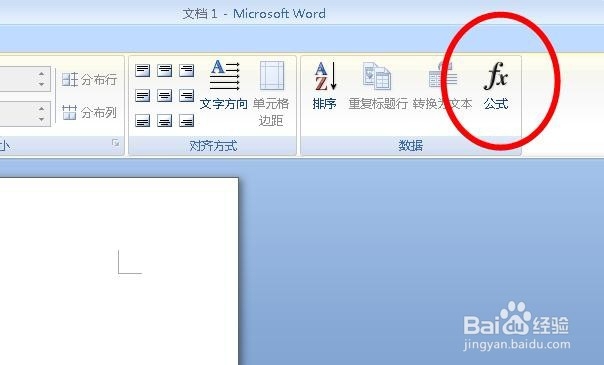
4、点击粘贴函数右侧的下拉箭头,如下图所示
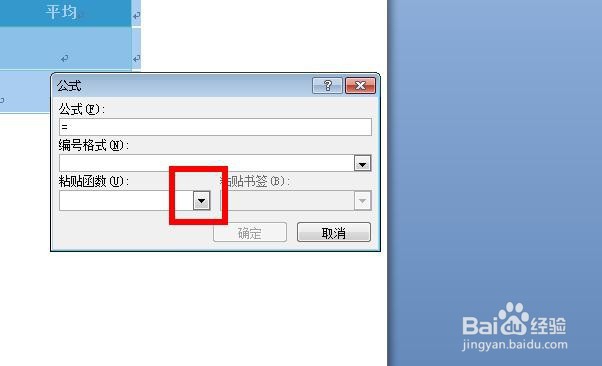
5、点击下拉列表中的AVERAGE,如下图
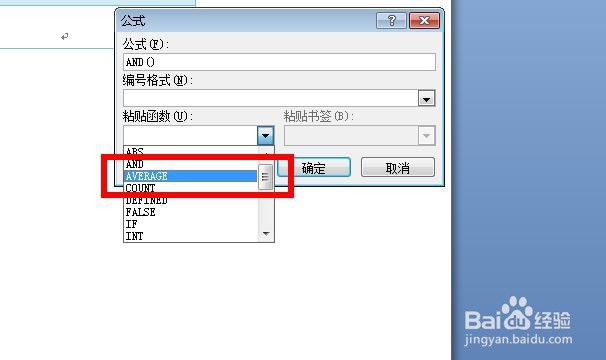
6、在公式栏中补充完成公式=AVERAGE(A2:B2),并点击确定,如下图
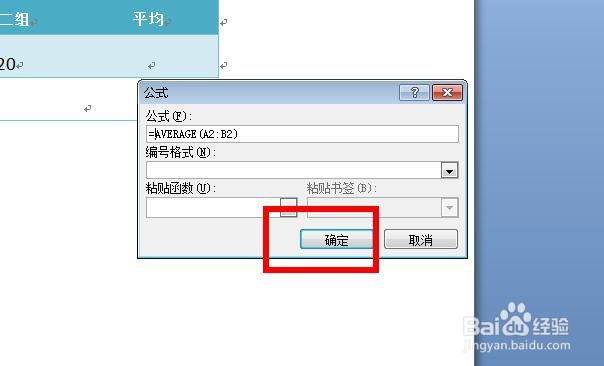
7、表格中的平均值就计算出来了。如下图